제조원장 관리
여러 가지 부품을 사용하여 다른 제품을 생산하는 제조업의 경우라면 ‘얼마에요’의 제조원장 기능을 이용하여 손쉽게 제품과 부품의 제조, 조립관리를 할 수 있다.
제조관리를 위해서는 먼저 [제조부품관리]를 통해 특정제품을 만드는데 필요한 부품과 단가를 등록해 둔 뒤, [제조원장]에서는 간단히 생산제품을 선택하고 수량만 입력하면 자동으로 생산된 제품의 재고는 늘어나고, 소요부품의 재고는 줄어든다.
'등록변경'인 상태에서 화면하단의 [재등록]버튼을 누르면 변경 내용을 검사하여 제품과 부품을 새로 수불장에 반영하게 되며 ‘등록변경’은 다시 ‘등록완료’로 바뀌게 된다.
제조거래를 기록하고 난 후 제조내역 보고서를 인쇄해 보거나 [품목관리대장]에서 제조한 수량만큼 제품의 재고는 늘어나고, 소요된 부품들의 재고는 그만큼 줄어들게 된다.
제조관리를 위해서는 먼저 [제조부품관리]를 통해 특정제품을 만드는데 필요한 부품과 단가를 등록해 둔 뒤, [제조원장]에서는 간단히 생산제품을 선택하고 수량만 입력하면 자동으로 생산된 제품의 재고는 늘어나고, 소요부품의 재고는 줄어든다.
● 제조내역의 추가
일단 제조부품관리에 제품과 제품을 만드는데 소요되는 부품을 모두 등록하고 나면 실제 제조내역을 기록하는 것은 아주 간단한다.
-
메뉴의 [제조물류]-[제조원장관리]를 선택한다.
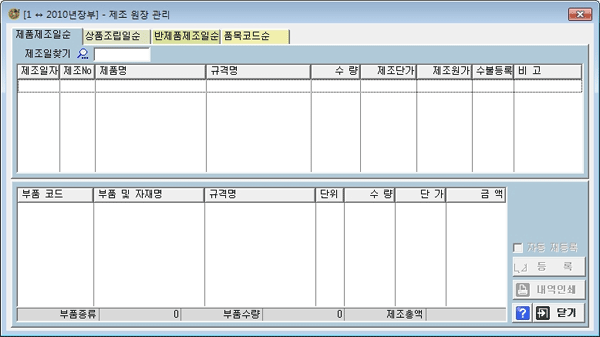
-
거래 추가키인 Insert 또는 [F2] 키를 누르면 다음과 같은 제조 추가화면이 나온다.
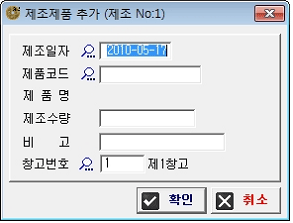
- 날짜를 선택하고, [제품코드] 옆 돋보기를 클릭하면 [제조부품관리]대장이 나오게 되므로 제조할 제품을 선택한 후 제조수량을 입력하고 [확인] 버튼을 클릭한다.
-
[확인]버튼을 누르면 아래처럼 제품,부품의 수불내역을 모두 계산할지를 묻는 창이 나온다.
일반적으로는 첫 번째 [제품과 부품을 제조원장 및 물류관리에 등록]을 선택한다. 그러면 제품, 부품에 대한 재고가 계산되어 등록되게 된다.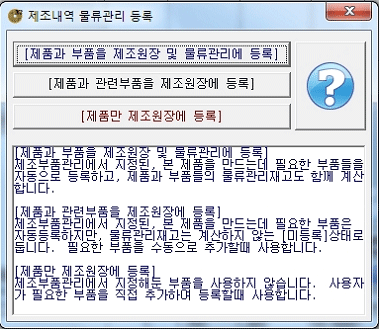
제품과 부품을 제조원장 및 물류관리에 등록
‘제조부품관리’ 에서 미리 지정해 두었던 부품과 소요량을 이용하여 제품을 만들고 물류내역에서 제품은 '제조입고' 시키고 그에 소요된 부품들은 '제조출고'로 자동계산을 한다.제품과 관련부품을 제조원장에 등록
프로그램에서 제조입고 및 출고에 따른 재고량 및 평균단가의 자동계산은 하지 않고, 단지 제조부품등록에서 지정한 이 제품을 만드는데 필요한 부품의 수량만을 등록한다. 주로 제품을 만들 때 제조부품등록에서 등록했던 부품들 외에 다른 부품이나 운반비 등을 제조원가에 포함시키고자 할 때 선택한다. 이 [관련부품만 등록]를 선택하고 나면 뒤에 [수불등록]상태가 "미등록'으로 되기 때문에 부품을 추가로 등록하여 화면 하단의 [등록]버튼을 누르면 그때, 제품 및 각 부품의 재고를 계산하고 평균단가를 산출하게 된다.제품만 제조원장에 등록
제조원장에 단순히 제품만 등록하고, 그 제품을 만드는데 소요된 부품들은 모두 수동으로 직접 입력할 때 사용한다. '제조부품관리'에 각 제품에 대한 부품들을 미리 등록해 두지 않은 경우나 생산할 때마다 부품들이 달라질 경우에 사용한다. -
첫 번째 [제품과 부품을 제조원장과 수불장에 등록]을 선택한다.
이제 제조원장 화면을 보면 제조날짜를 기준으로 그 당시의 각 부품들의 평균단가를 계산하여 등록한 제품의 제조원가가 계산되어 나타나고 ‘제조원가’ 옆의 [수불등록]에 “등록완료”가 나타난 것을 볼 수 있다. 즉, ‘등록완료’라는 것은 사용자가 입력한 제조내용이 제품, 부품 각각의 수불장에 등록되고 재고 및 평균단가가 모두 계산되었음을 뜻한다.
제조거래 등록완료 후 수정하려면?
제조원장에서 등록을 마친 제품의 제조수량 등을 수정하면 ‘등록완료’ 표시가 다시 ‘등록변경’으로 바뀌게 된다. 즉 각 부품별 수불장에는 변경된 내용이 아직 반영되지 않았다는 것을 표시하기 위함이다. '등록변경'인 상태에서 화면하단의 [재등록]버튼을 누르면 변경 내용을 검사하여 제품과 부품을 새로 수불장에 반영하게 되며 ‘등록변경’은 다시 ‘등록완료’로 바뀌게 된다.
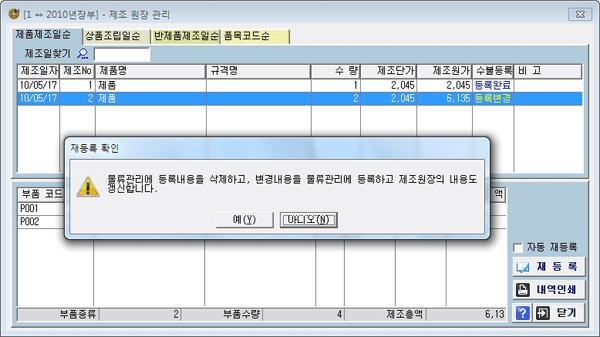
그러나 이러한 제조내역은 회사내에 있는 부품을 이용하여 다른 종류의 제품을 만드는 것이기 때문에 전체 재산상에서는 증감의 변화가 없기 때문에 재고와 관련된 보고서 이외에는 거래내역으로 나타나지 않는다.
제조내역을 인쇄하려면 [제조원장관리] 화면 하단의 [내역인쇄] 버튼을 이용한다.